CAD如何进行设置临时替代键
返回CAD如何进行设置临时替代键
之前在介绍SHIFT键使用技巧的时候,小编已经说明了按住SHIFT键可以临时切换正交模式,如果正交模式在按住 Shift 键之前处于关闭状态,按下SHIFT就可以切换到正交模式,当松开SHIFT键时将打开并重新关闭正交模式。
这种用于临时打开或关闭绘图设置的键就叫临时替代键,其实临时替代键还有很多,如果能合理使用临时替代键,就可以不用反复去修改捕捉或其他设置。
下面给大家简单地介绍一下CAD内默认设置的临时替代键和设置临时替代键的方法。在CAD中已经预设了一些临时替代键,其中F3-F12这些功能键大家还是比较链接的,但SHIFT的组合键估计用的人不多,列表如下:
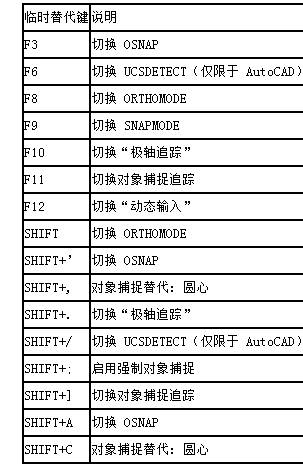
F3-F12这些功能键按下就可以切换设置的状态,例如对象捕捉如果没有打开,按F3就可以打开对象捕捉,再按就会关闭对象捕捉。
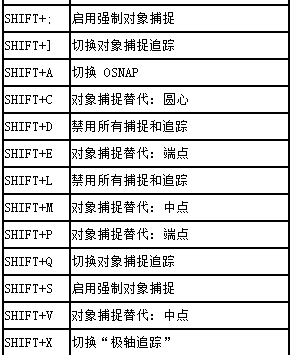
SHIFT组合的临时替换键用起来就相对麻烦一点,只有在按住的时候起作用,松开就不起作用了,这也是为什么称为临时替代键的原因。按SHIFT临时切换正交还比较简单,但其他组合键就相对麻烦一点,要同时按住SHIFT和一个字母,虽然左右都有SHIFT键,但此时右手通常在操作鼠标,如果是SHIFT和右手键组合用起来就不太方便了。因此,可以看到上面的临时替代键中针对左右手分别设置了临时替代键,例如对象捕捉替代: 端点有两个临时替代键:SHIFT+E和SHIFT+P,无论是否打开对象捕捉,端点捕捉是否选中,当定位点时,按住SHIFT+E或SHIFT+P,都可以捕捉到端点。
推荐阅读:CAD怎么实时编辑属性块
推荐阅读:CAD怎么设置“调整”参数



























